Minecraft でチャンク エラーを修正する方法
公開: 2022-10-19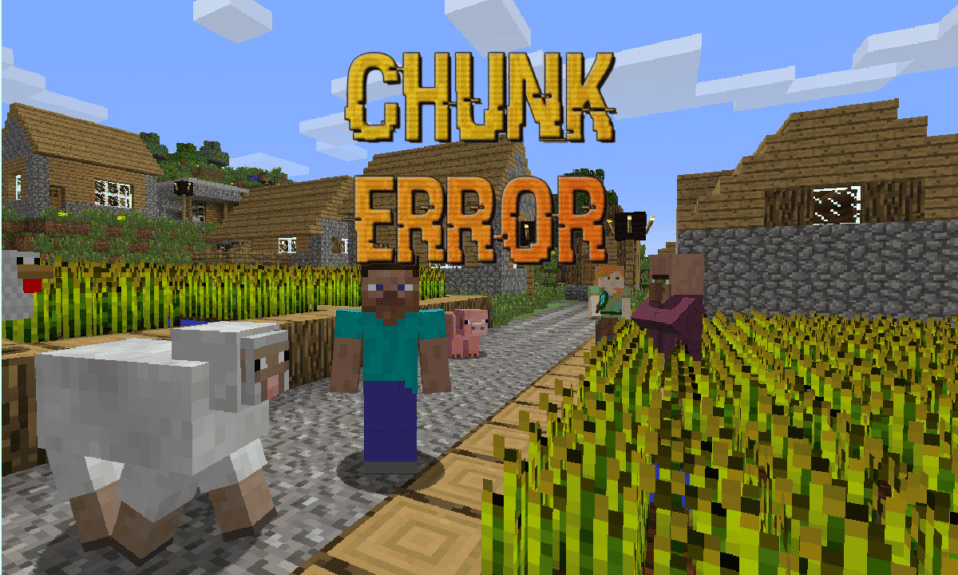
マインクラフトは想像力を仮想世界に変える素晴らしいゲームです。 ただし、Minecraft の世界が壊れていたり、ビジュアルの特定の部分が正しくないのを見るとイライラします。 デジタル ゲームの最も重要な側面である、グリッチのあるゲームをプレイしたいと思う人は誰もいません。 あなたも同じ問題に取り組んでいるなら、あなたは正しい場所にいます。 作成した世界は元の状態に戻すことができます。 ここでは、Minecraft でチャンク エラーを修正する方法を説明する完璧なガイドを紹介します。 最後まで固執してください。Minecraft のチャンクに関する質問とエラー、それらの原因、および Minecraft クエリではまれなチャンク エラーに答えようとします。

コンテンツ
- Minecraft でチャンク エラーを修正する方法
- チャンクエラーとは?
- Minecraft でチャンク エラーが発生することはまれで、その原因は何ですか?
- 方法 1: Minecraft のチャンクをリロードする
- 方法 2: Minecraft アプリケーションを適切に閉じる
- 方法 3: F3 コマンドを使用してグラフィックスのバグを修正する
- 方法 4: 不要な Mod をアンインストールする
- 方法 5: 同名の Minecraft ワールドを削除する
- 方法 6: 空き容量を増やす
- 方法 7: Minecraft のチャンクをリセットする
- 方法 8: Minecraft の高性能グラフィックスを設定する
- 方法 9: Minecraft を再インストールする
Minecraft でチャンク エラーを修正する方法
マインクラフトはチャンクで構成されています。 空、生き物、土地、水のすべての正方形のブロックはチャンクでできています。 ワールドをロードすると、これらの 16 x 16 のチャックがロードされ、Minecraft のほとんどすべてがそれらで作成されます。
チャンクエラーとは?
Minecraft ゲームのチャンク エラーは、既存のワールドと一致しない破損したビジュアル ブロックです。 たとえば、不適切なグラフィックスを含む特定の反復ブロックや、既存のものと一致しないさまざまな形や色を持つ完全に異なる形の地形があります。
Minecraft でチャンク エラーが発生することはまれで、その原因は何ですか?
チャック エラーにつながる要因は 2 つあります。それは、人的エラーまたは内部システム エラーによるゲーム ファイルの破損と、それを妨害する他のアプリケーションです。 Minecraft でチャンク エラーはまれですか? ゲームとデバイスをどのように維持するかによって異なります。 チャンク エラーの背後にはいくつかの理由があります。
- ゲームがクラッシュし、正しく保存されませんでした。
- 同じ名前の複数のワールドが両方のワールドを混在させます。
- ゲームを正しく終了しませんでした
- ハードドライブの容量が少ない
- サードパーティの接続アプリケーションが原因で
- 古いまたは破損したクライアント/ランチャーの新しい世界
- 大きく広がった世界ゆえに
したがって、チャンク エラーの背後にある主な理由は、ファイルが適切に保存されていないためです。 チャンクエラーを修正し、将来それらを回避するための次の簡単なテクニックを考え出しました.
方法 1: Minecraft のチャンクをリロードする
チャンク エラーの場合、最初にできることはチャンクをリロードすることです。 これを行うには、世界またはサーバーを離れ、Minecraft からサインアウトし、アプリケーションを閉じるだけです。 次に Minecraft を再度起動し、アカウントに再度サインインすると、すべてのチャックが自動的にリロードされます。
方法 2: Minecraft アプリケーションを適切に閉じる
前述のように、チャンク エラーの背後にある主な理由の 1 つは、ワールド ファイルを適切に保存しない Minecraft アプリケーションの不適切な終了によるものです。 Minecraft アプリケーションを閉じるときは、必ずEscキーを押して [保存して終了] をクリックしてください。

方法 3: F3 コマンドを使用してグラフィックスのバグを修正する
Minecraft チャンクをリロードする別の方法は、F3 ボタン コマンドを使用して実行できます。 この方法では、アプリを終了したり、サーバーを終了したりする必要はありません。ゲームのプレイ中にチャンクがリロードされます。 チャンクをリロードするためのショートカット キーと、他のグラフィック要素を修正およびカスタマイズするためのその他の便利なショートカットを次に示します。
注: これらのキーボード ショートカットは、Java 版でサポートされています。 これらはいずれも、Bedrock Edition やその他のゲーム コンソールと互換性がありません。 最初の方法の手順に従って、Bedrock エディションでチャンクをリロードします。
- Fn + A キー– チャンクをリロードします。
- Fn + S キー– Web からすべてのリソースをリロードします。
- Fn + T キー– テクスチャをリロードします。
- Fn + F キー– レンダリングと描画の距離を延ばします。
- Fn + G キー– ワールド内のチャンク ボーダーのオンとオフを切り替えます。
- Fn + B キー– モブの当たり判定を切り替えます。
- Fn + D キー– チャット履歴を消去します。
- Fn + N キー– 観戦者と作成者を切り替えます。
また読む: Minecraft でのエラー コード 1 の意味は? 修正方法
方法 4: 不要な Mod をアンインストールする
ご存じのとおり、チャンク エラーは使用方法に依存するため、Minecraft では珍しくありません。 Minecraft の Mod または修正により、ユーザーは Minecraft の世界のあらゆるものを修正または変更することができます。 MOD を使用すると、世界のテーマを変更したり、クリーチャーをデザインしたり、クリーチャーを追加または変更したりでき、可能性は無限大です。 ただし、mod を変更すればするほど、チャンク エラーやクラッシュの可能性が高くなります。 そのため、チャンク エラーを修正するには、不要な mod をすべてアンインストールし、エラーが解決されたかどうかを確認します。 以下をせよ:
1. Windows + R キーを同時に押して、[ファイル名を指定して実行] ダイアログ ボックスを開きます。
2. %appdata%\.minecraft\と入力し、 Enter キーを押します。

3.バージョンフォルダをダブルクリックして開きます。

4. mods バージョンのフォルダを選択し、 Deleteキーを押して削除します。

5. Minecraft を再起動し、チャンク エラーが解決されたかどうかを確認します。
方法 5: 同名の Minecraft ワールドを削除する
チャンク エラーの背後にあるもう 1 つの理由は、2 つの異なるワールドの名前がまったく同じであることです。 ゲームがクラッシュした場合、またはその他の理由で Minecraft を再起動し、別のワールドで既に使用されている名前で新しいワールドを作成すると、チャンク エラーが発生しやすくなります。 システムの混乱につながり、古いファイルが新しいファイルに混在する可能性があるため、チャンク エラーに直面します。 そのため、同名タイトルのワールドを削除するか、名前を変更してください。 Minecraft でワールドを削除するには、次の手順を実行します。
注: 以下の手順は、Minecraft for Windows エディションで実行されます。 他のエディションでは手順が若干異なる場合があります。
1.マインクラフトを起動します。
2.再生をクリックします。
![[再生] をクリックします。 Minecraft でチャンク エラーを修正する方法](/uploads/article/6135/WWX1tTJvaNyAaqoU.png)
3. 世界のタイトルの横にある鉛筆アイコンをクリックします。

4. 一番下までスクロールして、 [世界の削除] をクリックします。
![一番下までスクロールして、[世界の削除] をクリックします。](/uploads/article/6135/k67RiyKj3pE6RxAa.png)
5. 最後に、[削除]をクリックしてプロンプトを確認します。

6. ワールドを削除したくない場合は、ワールドの名前を変更できます。 同じウィンドウで、鉛筆アイコンをクリックした後、ワールド名のタイトルを変更します。
また読む:ダウンロードを保存できないMinecraftエラーを修正する6つの方法
方法 6: 空き容量を増やす
システムが低ストレージで実行されている場合、Minecraft がワールドのチャンク ファイルを保存するのに十分なメモリがない可能性があります。 そのため、チャックエラーが発生します。 そのため、アプリやゲームがエラーなくスムーズに動作するのに十分な空き容量がシステムにあることを常に確認してください。 ストレージを解放するために、不要なファイルをすべて削除できます。 追加のスペースとして、一時ファイルを削除することもできます。一時ファイルは自動的にシステムに積み上げられます。 一時ファイルを削除するには、次の簡単な手順を実行します。
1. Windows + I キーを一緒に押して設定を開きます。
2.システム設定に移動します。

3. 次に、[ストレージ] タブに移動し、[一時ファイル] をクリックします。
![[ストレージ] タブに移動し、[一時ファイル] をクリックします](/uploads/article/6135/60s6Vnj48Z15J49n.png)
4. ファイルを選択し、[ファイルの削除] をクリックします。
![ファイルを選択し、[ファイルの削除] をクリックします。](/uploads/article/6135/hK8svtzKylLL3ibO.png)
また、Windows 10 でハードディスク領域を解放する 10 の方法に関するガイドを読むこともできます。この方法でチャンク エラーが解決しない場合は、以下にリストされている他の方法を試してください。

方法 7: Minecraft のチャンクをリセットする
ワールドがかなり大きく、チャンク エラーに直面している場合は、チャンクをリセットするこの方法を試してください。 このためには、MCA Selector と呼ばれるサードパーティ ツールが必要になります。 これは Minecraft の Java 版で動作し、Bedrock 版には Amulet と呼ばれる別のツールがあります。 チャンクをリセットするには、次の手順に従います。
注:失われないように、手順を開始する前に必ず Minecraft ワールド ファイルをバックアップしてください。
1. MCA Selector GitHub ページにアクセスし、下にスクロールして [ Download Version 2.1 (Windows Installer)] をクリックします。
![[バージョン 2.1 Windows インストーラーのダウンロード] をクリックします。](/uploads/article/6135/VJkLVQniMCNBxiWd.png)
2. ダウンロード フォルダに移動し、 MCA_Selector_Setup.exeファイルをダブルクリックします。

3. 画面の指示に従って、インストール プロセスを完了します。
4. MCA Selector アプリを起動し、[ファイル] をクリックして、[ Open World ] を選択します。
![MCA Selector アプリを起動し、[ファイル] をクリックして、[Open World] をクリックします。 Minecraft でチャンク エラーを修正する方法](/uploads/article/6135/jw5d5tBj0Wshmpbq.png)
5. Minecraft アプリのデータ ファイル ウィンドウが表示されます。 リセットするリージョンを選択します。 そして、 Select Folderをクリックします。

6. 世界地図全体が表示されます。グリッドをクリックしてリセットする地域を選択し、[選択] をクリックして、 [選択したチャンクの削除] をクリックします。
注: 変更を行う前に必ずワールド ファイルをバックアップしてください。これにより、選択した地域で作成したものが削除されます。
7. 最後に、[ OK ] をクリックします。
その後、選択したグリッドが黒くなることがわかります。 これで、次にワールドを再起動すると、自動的に再生されます。
また読む: Minecraftサーバーが追いつかない問題を修正する
方法 8: Minecraft の高性能グラフィックスを設定する
この方法はチャック エラーとは直接関係ありませんが、グラフィック リソースが少なくなるため、ゲームのビジュアルに影響を与えることがあります。 組み込みの Windows 設定を使用して、特定のアプリに高性能グラフィックスを設定するだけです。 次の手順に従って、Minecraft のチャンク エラーを修正します。
1.システム設定に移動します。

2. [ディスプレイ] タブに移動し、下にスクロールして [グラフィック設定] をクリックします。

3. 次に、[アプリを選択して設定する] ドロップダウン メニューから [ Microsoft Store アプリ] を選択します。
![[設定するアプリを選択してください] ドロップダウン メニューから [Microsoft Store アプリ] を選択します。 Minecraft でチャンク エラーを修正する方法](/uploads/article/6135/r5qjMsXYLkCQwq2n.png)
4. その後、[アプリを選択] をクリックします。

5. そして、 Minecraftを選択します。

6. [追加] をクリックし、[オプション] をクリックします。
![[追加] をクリックし、[オプション] をクリックします](/uploads/article/6135/CDrq8WALOrm8b4TB.png)
7. [高パフォーマンス] オプションを選択し、[保存] をクリックします。
![[高パフォーマンス] オプションを選択し、[保存] をクリックします。 Minecraft でチャンク エラーを修正する方法](/uploads/article/6135/QFCVacN54zfwDkRr.png)
8. また、ゲーム中は常にバッテリー設定を最高のパフォーマンスに保つことをお勧めします。 バッテリー アイコンをクリックし、スライダーを最高パフォーマンス側に動かします。

また読む: Windows 10でMinecraftの黒い画面を修正する
方法 9: Minecraft を再インストールする
すべての方法を試しても Minecraft のチャンク エラーを修正できない場合。 エラーが発生しているか、Minecraft アプリケーションのファイルが破損している可能性があります。 したがって、最終的なオプションは、Minecraft を完全にアンインストールして Microsoft Store から再インストールするか、別の方法を試して Minecraft Launcher からダウンロードすることです。 次のアクションを実行します。
1. Windows キーを押して、「アプリと機能」と入力し、[開く] をクリックします。

2. 下にスクロールして [ Minecraft ] を選択し、[アンインストール] をクリックします。

3. 次に、もう一度 [アンインストール] をクリックしてプロンプトを確認し、 Minecraftをアンインストールしたら PC を再起動します。
4. Minecraft の公式ダウンロード Web サイトに移動します。
5. ここで、 「NEED A DIFFERENT FLAVOR?」の下にある「 Download for Windows 7/8 」をクリックします。 メニューはご覧の通り。
![[NEED A DIFFERENT FLAVOR] メニューの下にある [Download for Windows 7 8] をクリックします。](/uploads/article/6135/HCFLwBR04MjrVlR3.png)
6. ここで、セットアップ ファイルをクリックして、アプリケーションをインストールします。

7. [ Microsoft Launcher Setup ] ウィンドウで [次へ] ボタンをクリックします。
![[Microsoft Launcher セットアップ] ウィンドウで [次へ] をクリックします。](/uploads/article/6135/6SELHCRzzolaLZay.png)
8.次に、宛先フォルダーを選択した後、[次へ] ボタンをクリックします。
![[次へ] をクリックします。 Minecraft でチャンク エラーを修正する方法](/uploads/article/6135/rUah5kXT1tu1A3rt.png)
9. 最後に、[インストール] ボタンをクリックします。
![次のウィンドウで [インストール] をクリックします。](/uploads/article/6135/C5StO7cEj9jUge0j.png)
よくある質問 (FAQ)
Q. Minecraft をプレイするのに最適なデバイスはどれですか?
答え。 Minecraft は、PC、Android および iOS のスマートフォンやタブレット、ゲーム機など、ほぼすべてのデバイスでプレイできるマルチプラットフォーム ゲームです。 それでも、Minecraft をプレイするのに最適なプラットフォームは、マウスとキーボードをサポートする PC です。 ポータブル オプションとしては、優れた FPS、タッチ サポート、およびより大きなディスプレイを提供する iPad が最適です。
Q. Minecraft は VR で利用できますか?
答え。 公式には、マインクラフトのベッドロック バージョンはバーチャル リアリティでプレイできます。 Oculus、Amazon Fire、Play Station などのほとんどの VR デバイスと、Windows 10 でプレイできます。詳細については、バーチャル リアリティの Minecraft を参照してください。
おすすめされた:
- Roblox Super Golf コード: 今すぐ交換
- Hypixel Minecraft サーバーとマップでサインが見つからない問題を修正
- 27 最高の無料 Modded Minecraft サーバー ホスティング Web サイト
- Windows 10 で終了コード 0 Minecraft を修正する
このガイドがお役に立ち、Minecraft でまれなチャンク エラーと、Minecraft でチャンク エラーを修正する方法に関するすべてのクエリを解決できたことを願っています。 どの方法が最も効果的かをお知らせください。 技術関連のクエリに関するクエリや提案がある場合は、下のコメント セクションに遠慮なくドロップしてください。
